
Jika anda menggegarkan iPhone atau iPad Pro terbaharu, anda boleh menikmati keselamatan biometrik lanjutan dengan sentuhan sihir Apple. Jadi, ucapkan selamat tinggal untuk memasukkan kod laluan secara manual, kerana Face ID membolehkan anda membuka kunci iPhone anda dengan sekali imbas. Mari belajar cara menyediakan dan menggunakan Face ID pada iPhone dan iPad.
- Apple Face ID Disokong iPhone dan iPad
- Bagaimana untuk menyediakan Face ID pada iPhone dan iPad
- Bagaimana untuk menyediakan Face ID dengan topeng pada iPhone
- Bagaimana untuk mendayakan kunci ID Wajah untuk apl pada iPhone
- Bagaimana untuk menyediakan penampilan alternatif pada Face ID pada iPhone
- Bagaimana untuk mendayakan Attention to Face ID pada iPhone
- Buka kunci iPhone anda dengan Apple Watch
- Bagaimana untuk menetapkan semula Face ID pada iPhone dan iPad Pro
- Faedah menggunakan Face ID pada iPhone dan iPad Pro
Apple Face ID Disokong iPhone dan iPad
Sebelum kami melayari ceruk-ceruk Face ID pada iPhone dan iPad Pro, adalah penting untuk anda dilengkapi dengan mana-mana peranti yang disenaraikan di bawah:
iPhone
- Siri iPhone 15
- Siri iPhone 14
- Siri iPhone 13
- Siri iPhone 12
- Siri iPhone 11
- Siri iPhone X
iPad Pro
- iPad Pro 12.9-inci (generasi ke-6)
- iPad Pro 12.9-inci (generasi ke-5)
- iPad Pro 12.9-inci (generasi ke-4)
- iPad Pro 12.9-inci (generasi ke-3)
- iPad Pro 11-inci (generasi ke-4)
- iPad Pro 11-inci (generasi ke-3)
- iPad Pro 11-inci (generasi ke-2)
- iPad Pro 11-inci
Bagaimana untuk menyediakan Face ID pada iPhone dan iPad
- Lancarkan Tetapan → Pilih Face ID & Kod Laluan.
- Masukkan Kod Laluan peranti untuk meneruskan.
- Sekarang, ketik Sediakan Face ID untuk bermula.
jika anda telah menyediakan Face ID, anda akan melihat pilihan Tetapkan Semula Face ID.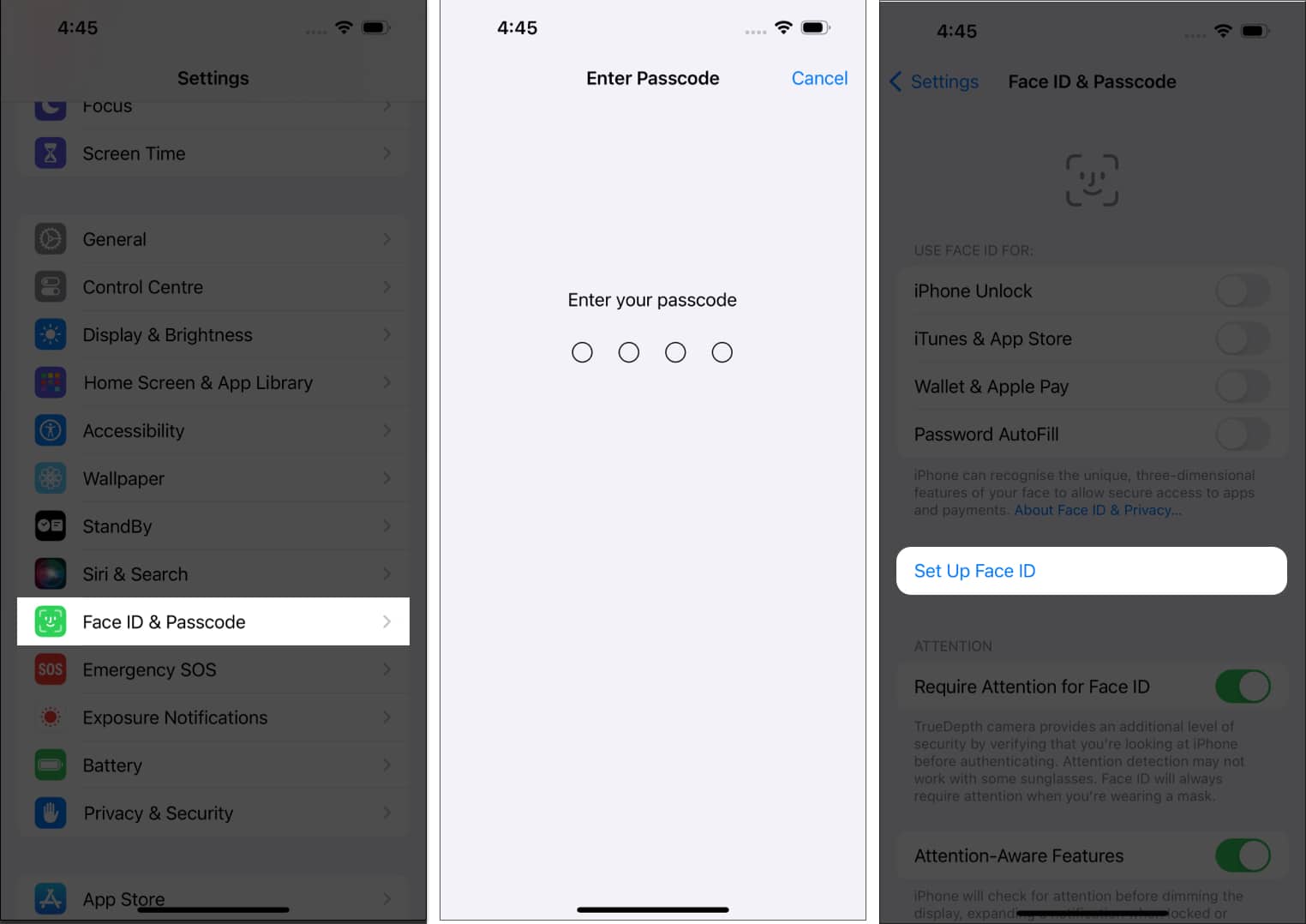
- Ketik Bermula apabila digesa.
- Anda kini mesti perlahan-lahan menggerakkan kepala anda untuk melengkapkan bulatan.
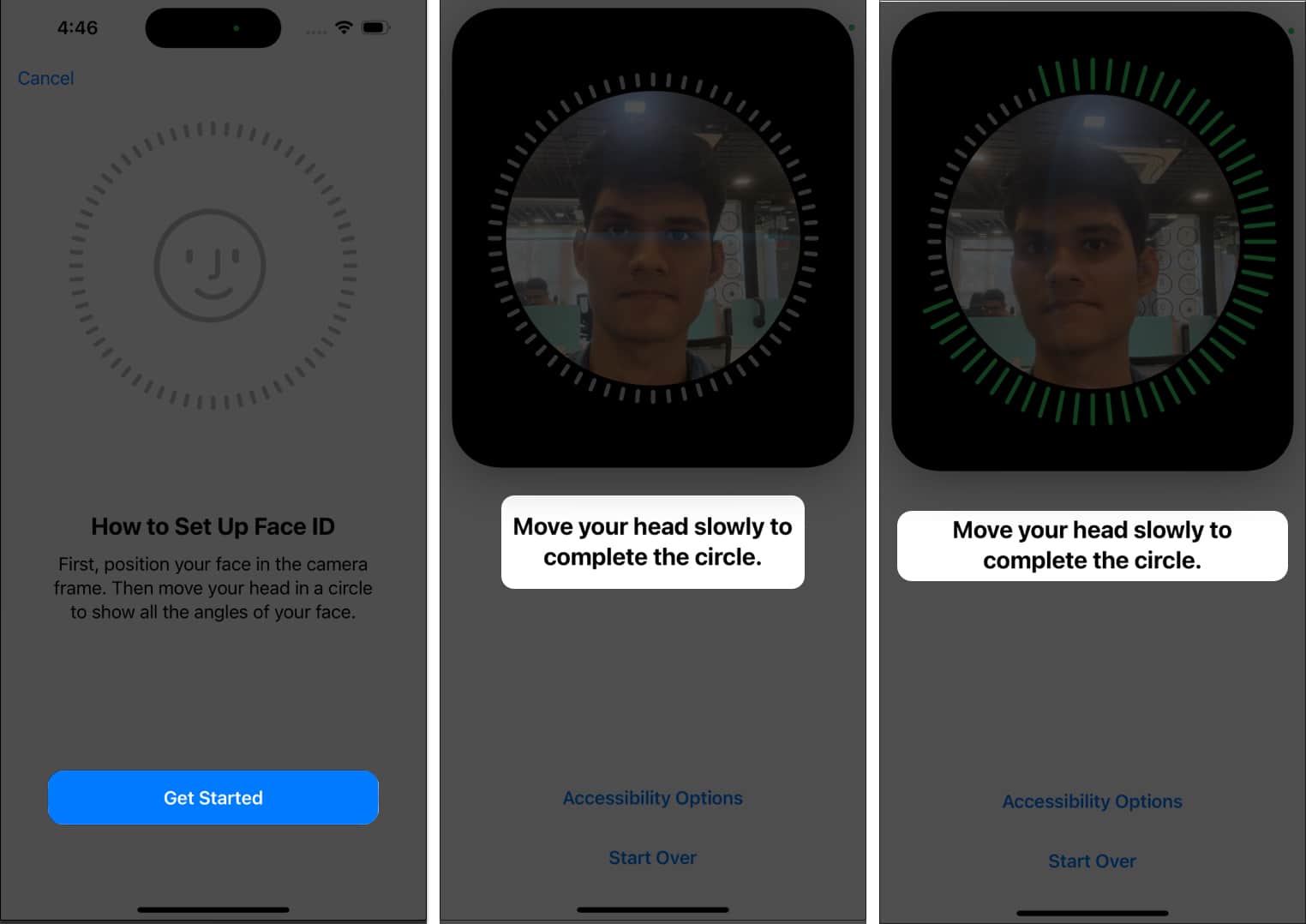
- Setelah imbasan selesai, anda boleh memilih salah satu daripada yang berikut:
- Gunakan Face ID dengan Topeng
- Jangan Gunakan Face ID dengan Topeng
- Buat masa ini, tekan Sediakan Kemudian → Selesai untuk menyimpulkan persediaan ID Wajah asas.
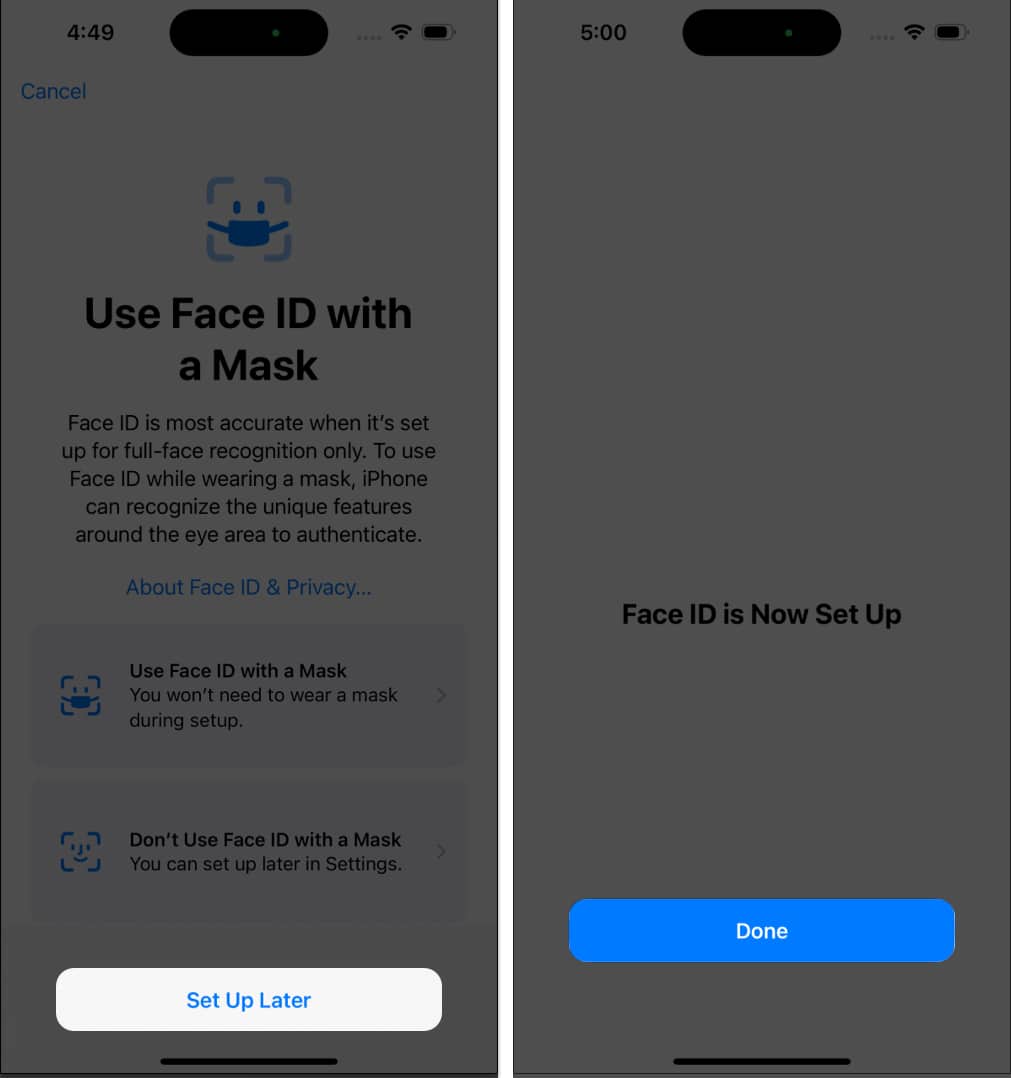
Proses ini menyediakan perlindungan yang lancar untuk faktor berikut:
-
Buka kunci peranti: Bangunkan iPhone atau iPad anda kerana Face ID hanya mula mengimbas muka apabila skrin kunci menyala. Peranti anda dibuka secara automatik selepas pengecaman ID Wajah berjaya.
-
iTunes & App Store: Anda boleh menggunakan Face ID untuk memuat turun apl percuma buat kali pertama atau membeli apl, media, dsb., pada iPhone atau iPad Pro anda. Oleh itu, hanya maklumat biometrik anda akan membenarkan pembelian.
-
Wallet & Apple Pay: Perlindungan Face ID menghalang akses tanpa kebenaran daripada mencampuri butiran bank dalam apl pembayaran. Jadi, anda boleh membayar dengan selamat menggunakan Apple Pay dan mengesahkan pembayaran dengan mudah.
-
AutoIsi Kata Laluan: Jika anda telah menyediakan Rantai Kunci iCloud pada iPhone anda, anda boleh mengisi auto nama pengguna dan kata laluan dengan Face ID. Oleh itu, tiada pengguna lain boleh mengakses kata laluan anda yang disimpan tanpa ID Wajah anda.
Jika mana-mana ciri ini kelihatan tidak diperlukan, anda sentiasa boleh mematikannya kemudian. Tetapi percayalah, anda memerlukan lapisan perlindungan ini untuk keselamatan digital anda.
Bagaimana untuk menyediakan Face ID dengan topeng pada iPhone
ID Wajah menyesuaikan diri! Ia mengiktiraf perubahan dalam penampilan anda, termasuk cermin mata, topi dan rambut muka. Anda boleh mengemas kini pengecaman wajah anda dalam tetapan peranti jika terdapat perubahan ketara.
Selain itu, jika muka anda ditutup dengan a. topeng, ID Wajah tidak berfungsi. Ini kerana pengesahan ID Wajah memerlukan pengecaman muka penuh. Oleh itu, anda mesti menyediakan ID Wajah dengan topeng untuk menggunakan biometrik dengan pantas,
Tambahkan Cermin Mata dalam ID Wajah
Walaupun Face ID boleh mengesan senyuman anda dalam semua keadaan, ia tidak sesuai dengan cermin mata. Ringkasnya, jika anda memakai cermin mata pada kebanyakan masa, anda mesti menambah pengecaman wajah anda dengan itu.
- Pergi ke tetapan ID Wajah & Kod Laluan seperti yang dibincangkan di atas.
- Pilih Tambah Cermin Mata.
Pilihan ini hanya tersedia apabila anda menyediakan ID Wajah dengan ciri Topeng. - Tekan Teruskan.
- Sekarang simpan rupa anda untuk diingati Face ID.
- Setelah imbasan selesai, ketik Selesai.
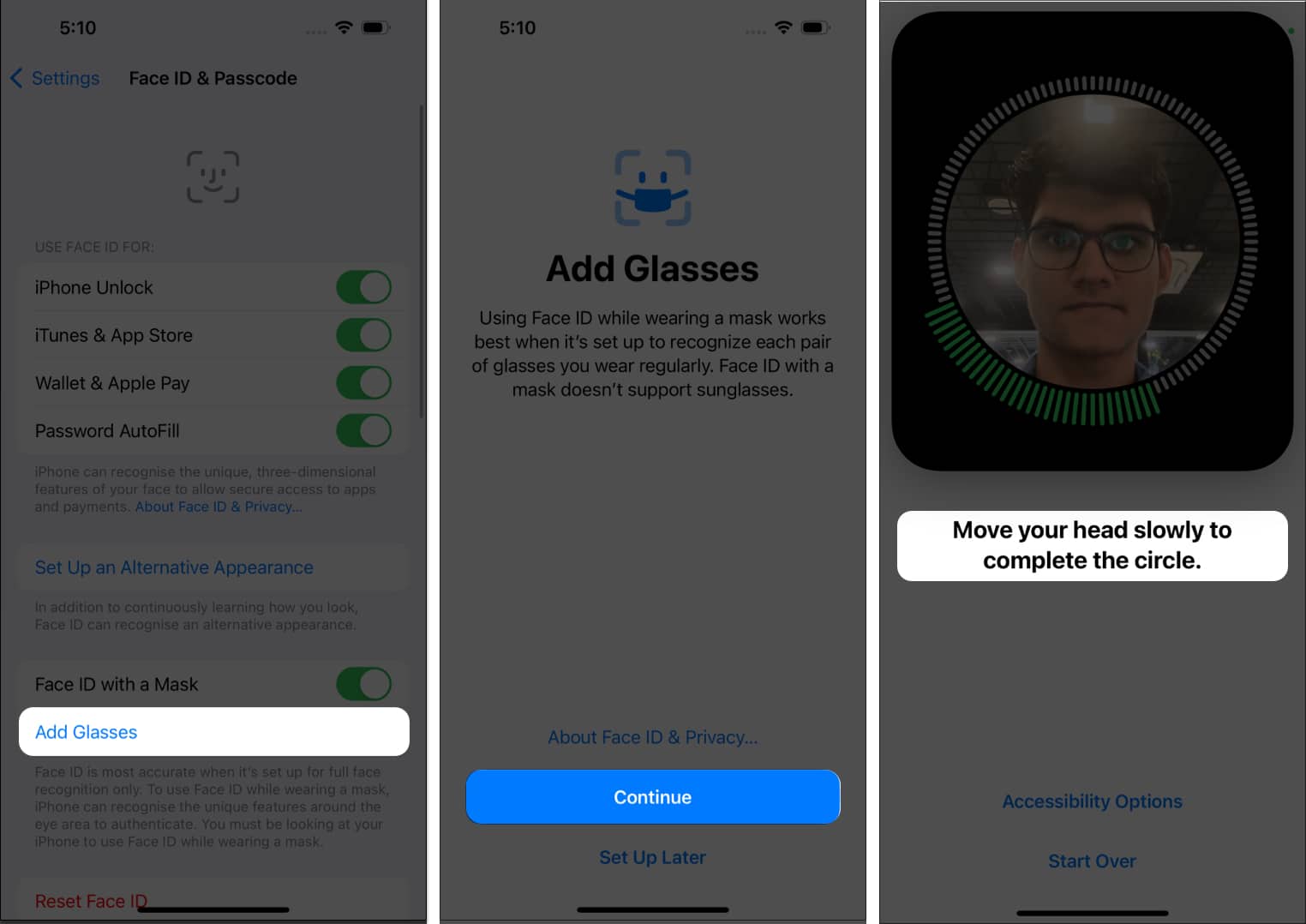
Setakat penampilan hebat anda, anda boleh pergi!
Bagaimana untuk mendayakan kunci ID Wajah untuk apl pada iPhone
Salah satu tambahan terbaik pada Face ID ialah keupayaan untuk menyepadukan biometrik yang disimpan dengan banyak apl pihak ketiga yang lain. Ia memastikan perlindungan lengkap pada peranti, tanpa mengira kes penggunaan.
- Navigasi ke tetapan Face ID & Kod Laluan pada iPhone atau iPad Pro anda.
- Ketik Apl Lain.
Di sini, anda boleh mencari semua apl pada peranti anda yang menyokong pengesahan ID Wajah. - Togol pada apl yang anda mahu gunakan dengan Face ID.
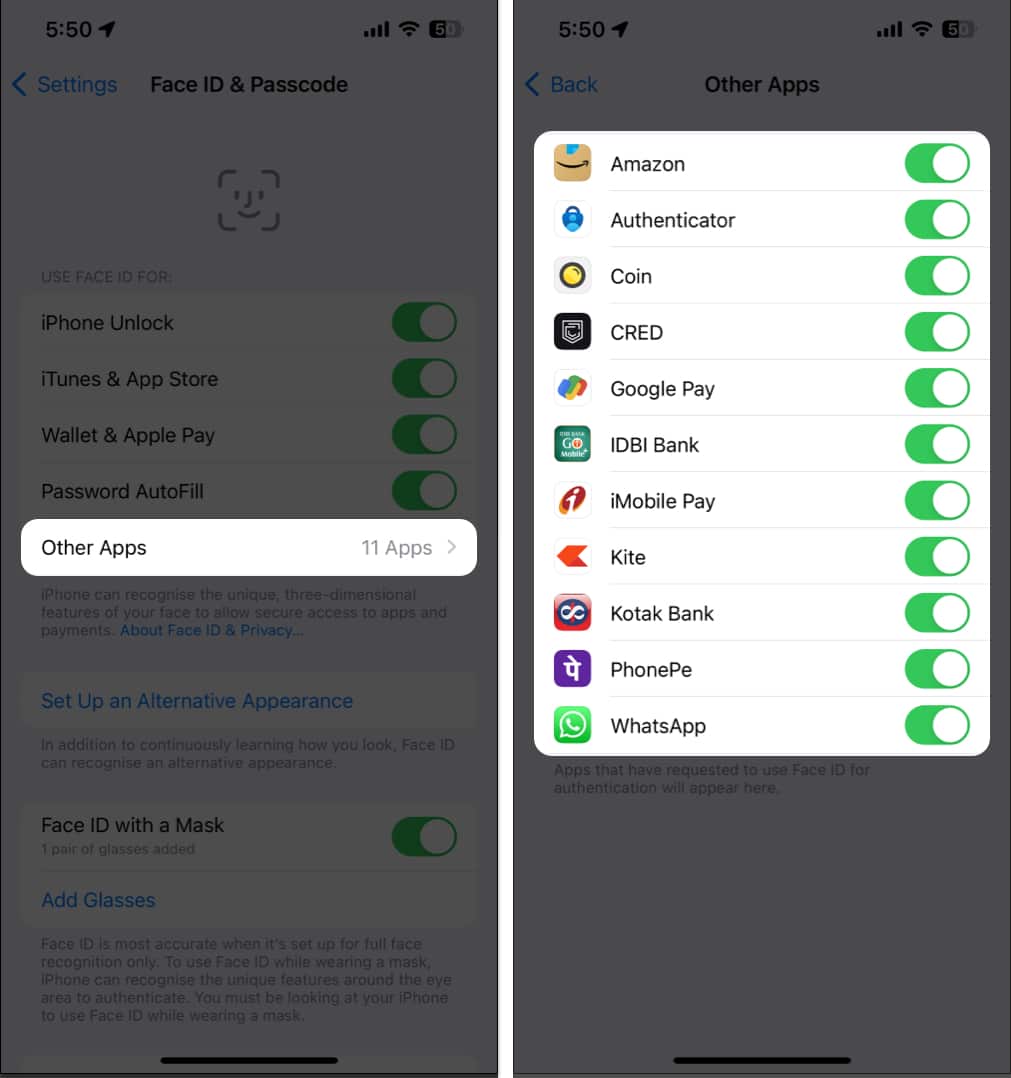
Anda boleh mendayakan lagi pengesahan Face ID untuk apl seperti WhatsApp, LinkedIn, Twitter dan lain-lain melalui tetapan dalam apl.
Bagaimana untuk menyediakan penampilan alternatif pada Face ID pada iPhone
Jika anda membawa berbilang pandangan sekeliling atau ingin menyimpan pengecaman muka orang lain untuk peranti anda, anda berbuat demikian. Simpan wajah baharu anda atau wajah lain untuk kunci peranti anda dengan menyediakan peranti alternatif pada Face ID. Ingat bahawa Face ID memberikan akses kepada semua maklumat sensitif anda. Jadi, tambahkan sahaja pengecaman muka orang yang dipercayai pada iPhone anda.
Bagaimana untuk mendayakan Attention to Face ID pada iPhone
Jika anda memiliki peranti Apple, anda mungkin perasan bahawa peranti itu sangat responsif. Walau bagaimanapun, peranti anda kadangkala boleh membuka kunci tanpa persetujuan anda, yang boleh mengecewakan. Untuk mengelakkan pembukaan kunci secara tidak sengaja,
- Akses antara muka ID Wajah & Kod Laluan.
- Togol pada Memerlukan Perhatian untuk ID Wajah.
Jika anda telah menyediakan Face ID dengan Topeng, pilihan ini akan didayakan secara lalai. - Selain itu, anda boleh menghidupkan Ciri-Ciri Perhatian.
iPhone anda kini memerlukan perhatian untuk tindakan tertentu, seperti memalapkan paparan atau mengembangkan pemberitahuan.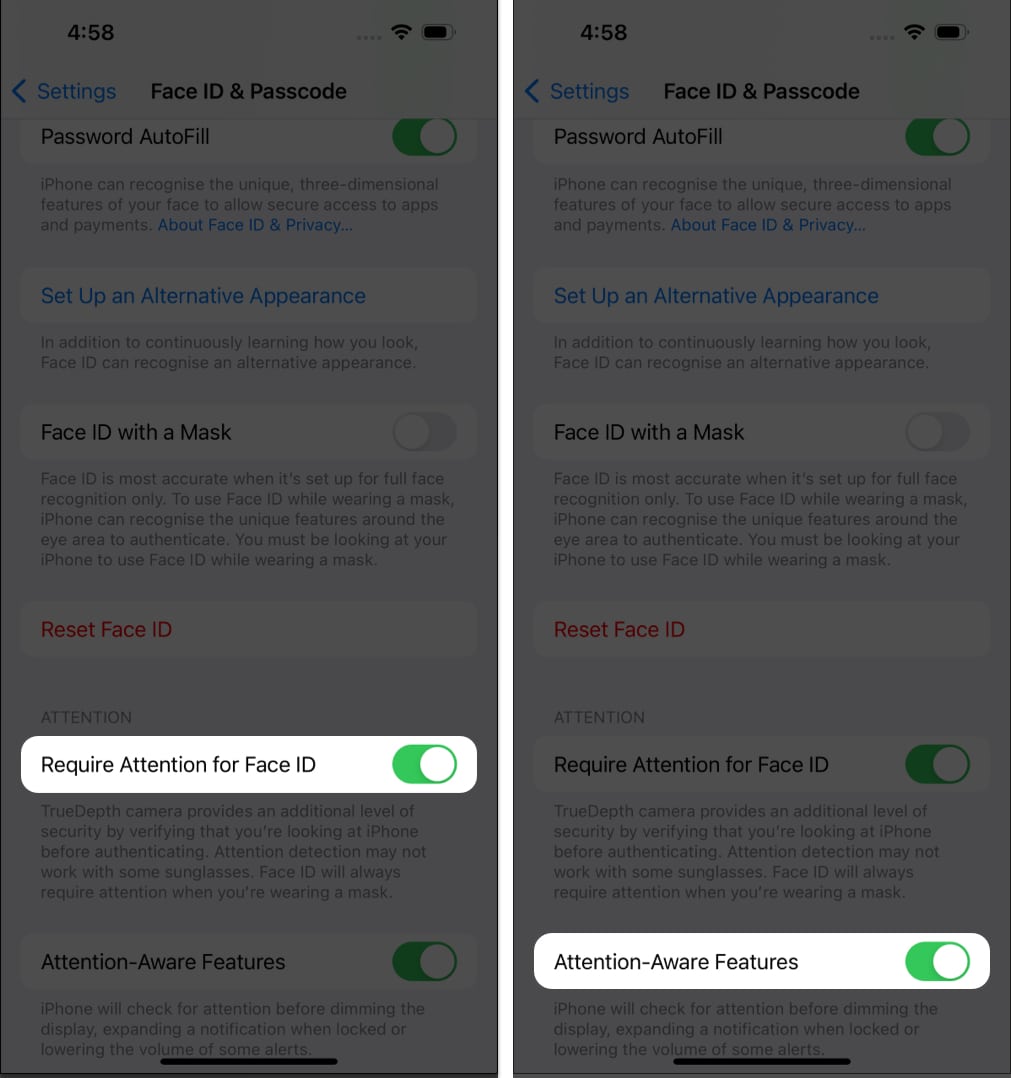
Buka kunci iPhone anda dengan Apple Watch
Jika dilengkapi dengan Apple Watch, anda boleh mengalami tahap kemudahan baharu. Bagi mereka yang cenderung memakai topeng setiap hari, anda boleh membuka kunci iPhone atau iPad Pro anda dengan Apple Watch anda juga.
Alat tambah kecil ini memudahkan pengguna ekosistem Apple memastikan mereka sentiasa dilindungi tanpa melaraskan pakaian mereka mengikut data pengesahan.
Bagaimana untuk menetapkan semula Face ID pada iPhone dan iPad Pro
Jika saya menjanjikan panduan muktamad saya akan memberikan anda satu. Akhir sekali, mari lihat cara untuk menetapkan semula Face ID pada iPhone dan iPad untuk melengkapkan jurnal ini. Mudah sahaja,
- Pergi ke Tetapan → ID Wajah & Kod Laluan.
- Masukkan Kod Laluan peranti anda.
- Tatal dan ketik Tetapkan Semula ID Wajah.
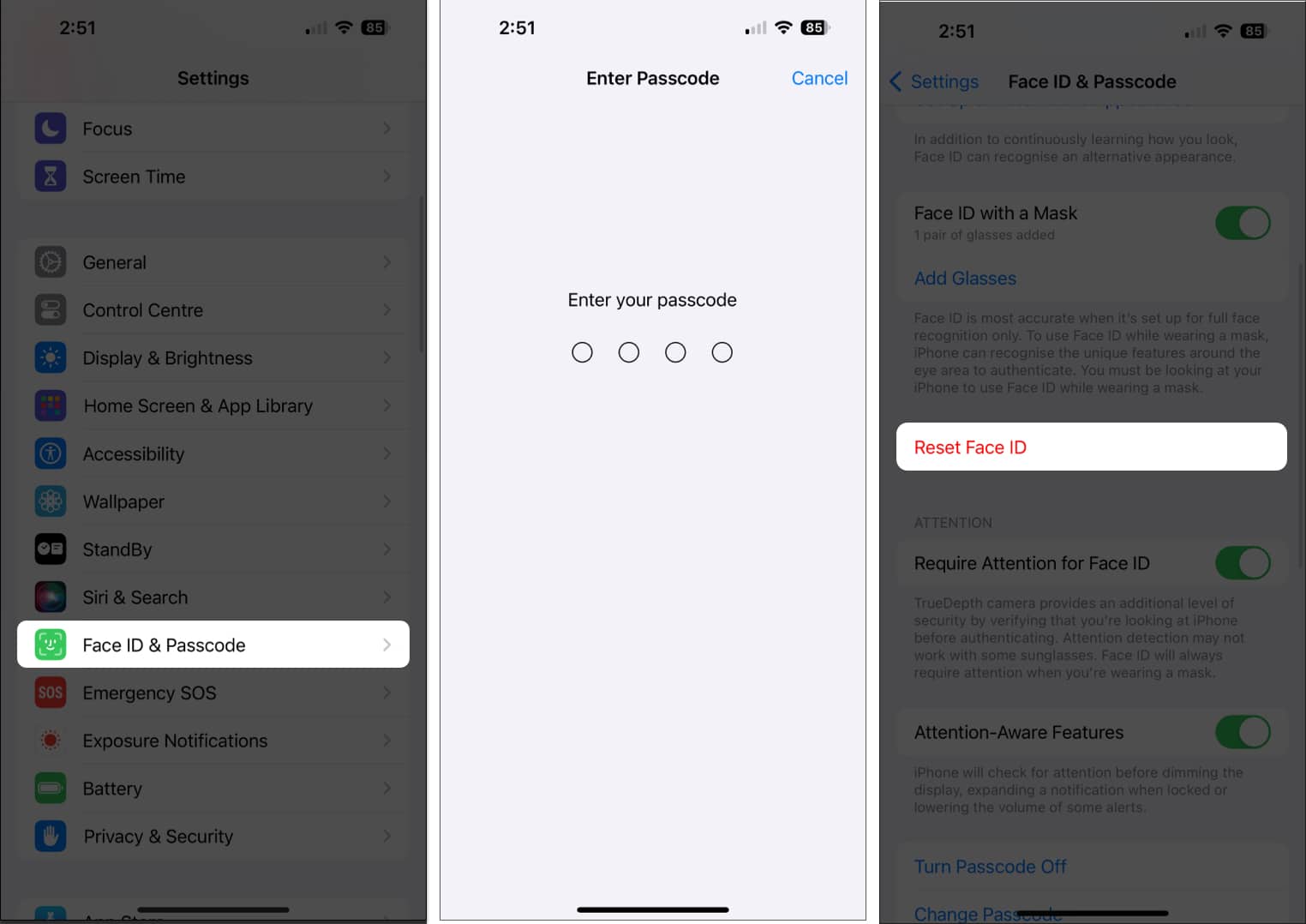
Faedah menggunakan Face ID pada iPhone dan iPad Pro
Pelaksanaan Face ID pada iPhone dan iPad Pro telah terbukti sebagai kemajuan besar dalam keselamatan peranti. Sistem pengesahan biometrik ini menyediakan beberapa faedah utama untuk pengguna profesional, meningkatkan kemudahan dan privasi.
- Ciri pengecaman muka adalah sangat tepat, menjadikannya amat sukar bagi individu yang tidak dibenarkan untuk mengakses maklumat sensitif yang disimpan pada peranti.
- Face ID menyelaraskan pengesahan dengan menghapuskan kata laluan atau kod laluan yang kompleks, menjimatkan masa dan mengurangkan kekecewaan yang disebabkan oleh kata laluan yang terlupa.
- Teknologi ini belajar daripada perubahan halus dalam penampilan, seperti gaya rambut atau ciri penuaan, memastikan kebolehgunaan yang konsisten.
- Face ID melindungi daripada percubaan penipuan menggunakan topeng atau foto 3D berkualiti tinggi dengan memanfaatkan keupayaan persepsi mendalamnya. Ini membantu untuk mengamankan lagi data profesional daripada potensi ancaman.
Secara keseluruhannya, menggunakan Face ID pada iPhone dan iPad Pro dengan ketara meningkatkan produktiviti dan ketenangan fikiran untuk profesional yang menghargai keselamatan peranti yang teguh digabungkan dengan kebolehcapaian yang diperkemas.
Soalan Lazim
Ya ia boleh! Face ID menggunakan teknologi inframerah untuk mengecam wajah anda, yang berfungsi dalam persekitaran cahaya malap dan gelap. Walau bagaimanapun, kegelapan yang melampau mungkin masih menimbulkan cabaran.
Jika Face ID gagal, masukkan kod laluan anda untuk membuka kunci peranti anda. Face ID menyesuaikan dan belajar daripada pengalaman ini, meningkatkan pengecamannya.
Jika Face ID pada peranti Apple anda menyukarkan anda, hanya tuding pada panduan terperinci kami tentang Face ID yang tidak berfungsi pada iPhone untuk menyelesaikan isu ini dengan cepat.
Kekal selamat dan celik teknologi!
Memanfaatkan kuasa Face ID pada iPhone atau iPad Pro anda merupakan pengubah permainan, menjadikan peranti anda unik dengan hanya sepintas lalu. Daripada membuka kunci peranti anda kepada mendapatkan maklumat sensitif, Face ID menambah sentuhan kemudahan futuristik itu kepada kehidupan teknologi harian anda.
Terima kasih kerana membaca. Sila luangkan sedikit masa untuk berkongsi pendapat anda di bahagian komen di bawah.
Baca lebih lanjut:
- Face ID lwn Touch ID: Analisis perbandingan
- Bagaimana untuk membuka kunci iPhone tanpa menaip kod laluan atau Face ID
- Bagaimana untuk menjadikan Face ID lebih pantas pada iPhone dan iPad Pro
Pembaca seperti anda membantu menyokong iGeeksBlog. Apabila anda membuat pembelian menggunakan pautan di tapak kami, kami mungkin mendapat komisen ahli gabungan. Baca lagi.
Profil Pengarang

Yash
Yash ialah individu yang didorong dengan minat terhadap teknologi dan kesannya terhadap dunia kita. Matlamatnya adalah untuk mendidik dan memaklumkan kepada orang lain tentang kemajuan terkini dalam teknologi dan bagaimana mereka boleh memberi manfaat kepada masyarakat. Selaras dengan itu, dia sangat menikmati anime dan Marvel Cinematic Universe, jika tidak menulis.
